各種情報を確認する
当社からのお知らせ、お取引に関しての重要なお知らせなどを確認できます。入出金のお手続き、SBI証券 株アプリの設定変更、およびテーマ投資(テーマキラー!)の損益確認も、ここから操作できます。
メニューを表示する
「メニュー」ボタンをタップすると、メニューが表示されます。
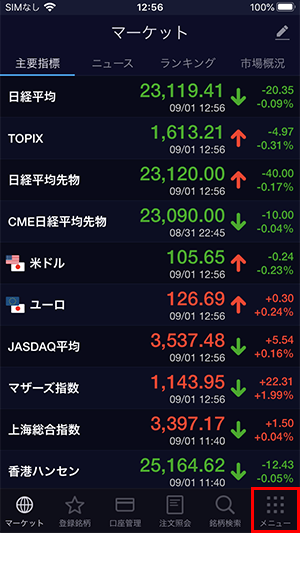
メニューの構成
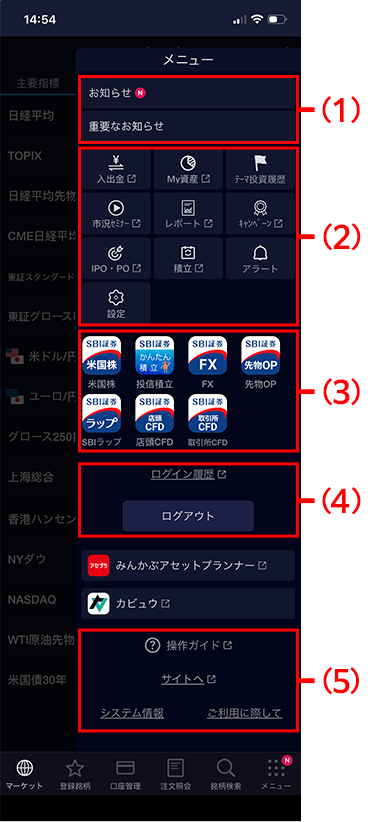
| 番号 | 説明 |
|---|---|
| (1) |
|
| (2) |
|
| (3) |
|
| (4) |
|
| (5) | 「操作ガイド」をタップすると、「SBI証券 株アプリ」の操作ガイドが表示されます。 「サイトへ」をタップすると、SBI証券のスマホ専用サイトに遷移します。 「システム情報」をタップするとサーバーメンテナンス情報などのシステム情報の一覧が表示されます。 「ご利用に際して」をタップすると、ポリシー/免責事項、システム関連情報、お問い合わせなど、ご利用に際してお客さまの助けとなる情報を確認できます。 |
